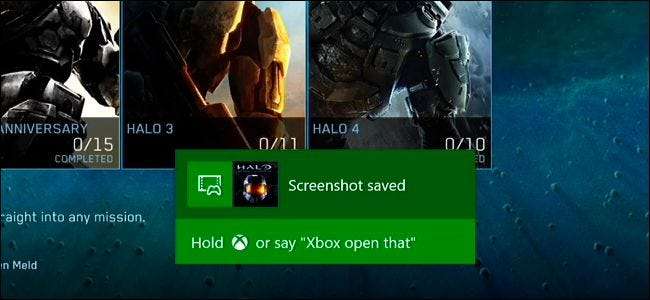
Microsoft의 Xbox One을 사용하면 스크린 샷을 쉽게 캡처하거나 마지막 30 초 동안의 게임 플레이를 동영상으로 녹화 할 수 있습니다. 더욱 세밀한 녹화 옵션을 위해 게임 DVR 앱을 사용할 수도 있습니다. 모든 비디오 클립은 초당 30 프레임의 720p 해상도로 저장됩니다.
한 가지 문제가 있습니다. 캡처 한 스크린 샷이나 동영상을 USB 드라이브에 직접 복사 할 수 없다는 것입니다. 컴퓨터로 가져 오는 가장 좋은 방법은 OneDrive에 업로드하는 것입니다. 하지만이 가이드의 끝 부분에서이를 수행하는 방법을 보여 드리겠습니다.
스크린 샷 찍는 방법
Xbox One의 대시 보드 인터페이스가 아닌 게임에서만 스크린 샷을 찍을 수 있습니다. 게임 중에 컨트롤러 중앙에있는 Xbox 버튼을 두 번 탭합니다. 스냅 메뉴가 나타납니다. 컨트롤러에서 Y 버튼을 눌러 스크린 샷을 저장합니다.
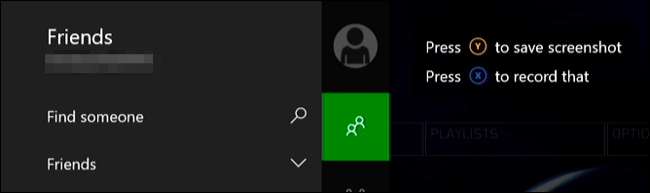
Kinect가 있고 음성 명령이 활성화 된 경우 "Xbox, 스크린 샷 찍기"라고 말하면됩니다.
게임 플레이의 마지막 30 초를 기록하는 방법
Xbox One은 항상 백그라운드에서 게임 플레이를 녹화하지만 사용자가 지시하지 않는 한 실제로 해당 게임 플레이 비디오를 저장하지 않습니다. 게임 플레이의 마지막 30 초를 저장하려면 컨트롤러 중앙에있는 Xbox 버튼을 두 번 탭하여 스냅 메뉴를 엽니 다 (스크린 샷에서와 마찬가지로). 컨트롤러의 X 버튼을 탭하여 비디오를 저장하십시오.
Kinect가있는 경우 "Xbox, 녹음 해"라고 말할 수도 있습니다. 스크린 샷과 마찬가지로 비디오 녹화 기능은 Xbox 대시 보드가 아닌 게임에서만 작동합니다.
더 많은 녹화 옵션을 위해 게임 DVR을 사용하는 방법
더 길거나 더 짧은 동영상을 만들고 싶다면 게임 DVR 앱을 사용해야합니다. 게임을 플레이하는 동안 컨트롤러 중앙에있는 Xbox 버튼을 두 번 탭하고 사이드 바 하단의 '앱 스냅'아이콘을 선택한 다음 '게임 DVR'을 선택하세요.
Kinect가있는 경우 대신 "Xbox, 게임 DVR 스냅"이라고 말할 수 있습니다.

"지금 클립 종료"를 선택하면 마지막 30 초, 45 초, 1 분, 2 분 또는 5 분의 게임 플레이를 클립에 저장하도록 선택할 수 있습니다.
여기에서 녹화를 시작하도록 선택할 수도 있지만 녹화하는 클립의 길이는 최대 5 분까지만 가능합니다. 이렇게하려면 여기에서 "녹화 시작"을 선택한 다음 완료되면 "녹화 중지"를 선택합니다. Kinect가있는 경우 "Xbox, 선택"이라고 말한 다음 "녹화 시작"이라고 말하여 시작할 수 있습니다. 완료되면 "Xbox, 선택"이라고 말한 다음 "녹화 중지"라고 말합니다.
스냅 된 앱간에 포커스를 전환하려면 컨트롤러에서 Xbox 버튼을 두 번 탭하고 왼쪽 스틱 또는 방향 패드를 사용하여 화면 하단의 앱 아이콘에서 선택합니다. Kinect가있는 경우 대신 "Xbox, 전환"이라고 말할 수 있습니다.

게임 DVR에 녹화하는 모든 클립은 일시적이며 저장하도록 선택하지 않는 한 일정 시간이 지나면 자동으로 삭제됩니다. 저장하려면 "모든 캡처보기"를 선택하고 클립을 선택한 다음 컨트롤러의 메뉴 버튼을 누르고 "저장"을 선택합니다.
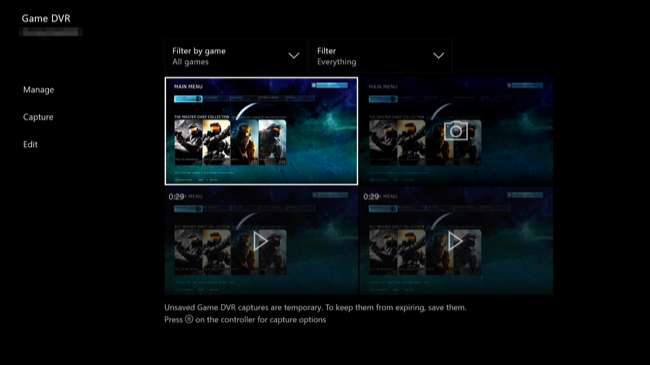
Xbox One에서 스크린 샷 및 비디오 클립을 얻는 방법
캡처 한 스크린 샷 또는 동영상으로 작업하려면 게임 DVR 앱을 엽니 다. 내 게임 및 앱> 앱> 게임 DVR로 이동하여 실행하세요.

앱에서 공유하거나 업로드 할 스크린 샷 또는 비디오 클립을 선택하고 메뉴 버튼을 누른 다음 "편집"을 선택합니다. 아직 무료 다운로드를하지 않았다면 Studio 업로드 Xbox Store에서 앱을 다운로드하면 자동으로 다운로드하라는 메시지가 표시됩니다.
스크린 샷을 선택하고 메뉴 버튼을 누른 다음 여기에서 '배경으로 설정'을 선택하여 Xbox 대시 보드의 배경 이미지로 설정할 수도 있습니다.
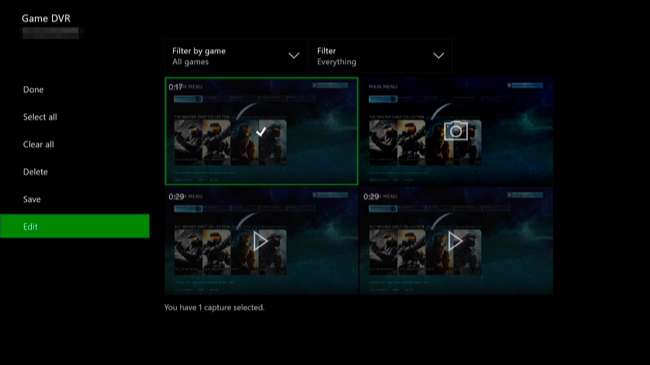
업로드 스튜디오 앱에서 원하는대로 프로젝트를 자유롭게 편집 할 수 있지만 OneDrive에 업로드하려는 경우에는 아무것도 할 필요가 없습니다. 완료되면 "마침"을 선택합니다.
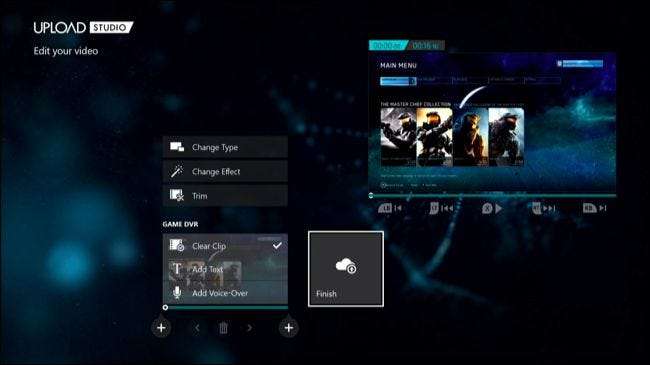
스크린 샷 또는 비디오 클립을 OneDrive에 업로드 할 수있는 옵션이 제공됩니다. 그런 다음 Windows 10 또는 OneDrive 데스크톱 클라이언트의 OneDrive 기능에서 액세스 할 수 있습니다. OneDrive 웹 사이트 , 또는 다른 플랫폼의 OneDrive 모바일 앱.
예, 스크린 샷과 동영상 클립을 하나씩 업로드해야합니다. 한 번에 여러 스크린 샷을 일괄 업로드 할 방법은 없습니다.

Microsoft가이 기능을 약간 개선하여 스크린 샷과 비디오 클립을 연결된 USB 드라이브로 쉽게 전송하거나 적어도 한 번에 여러 파일을 OneDrive에 일괄 업로드 할 수 있다는 것을 보면 좋을 것입니다. Microsoft는 향후 업데이트에서 그렇게 할 수 있습니다. 사실 Xbox One은 처음 출시되었을 때 업데이트로 도착한 스크린 샷을 캡처하는 방법도 포함하지 않았습니다.







